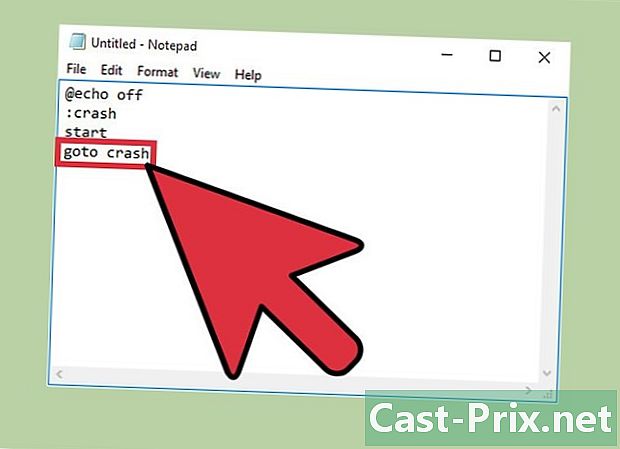Jak oglądać snapy wysłane na Snapchacie
Autor:
Robert Simon
Data Utworzenia:
17 Czerwiec 2021
Data Aktualizacji:
24 Czerwiec 2024
![10 UKRYTYCH FUNKCJI w SNAPCHAT! 📱[2017]](https://i.ytimg.com/vi/UFVnO4rf_2E/hqdefault.jpg)
Zawartość
W tym artykule: Korzystanie z funkcji MemoriesVisionner wysłanej na czat
Podczas korzystania ze Snapchata można zapisywać i wyświetlać własne. Aby móc je później zobaczyć, musisz zapisać swoje zdjęcia przed wysłaniem.
etapy
Metoda 1 Korzystanie z funkcji pamięci
- Otwórz Snapchat. Stuknij ikonę przedstawiającą białego ducha na żółtym tle.
- Jeśli nie masz połączenia, naciśnij Zaloguj się i wprowadź swoją nazwę użytkownika (lub adres e-mail) i hasło.
-

Zrób zdjęcie lub nagraj wideo. Szybko dotknij dużego koła u dołu ekranu lub dotknij i przytrzymaj, aby zrobić odpowiednio zdjęcie lub wideo.- Nie naciskaj na mniejsze kółko, ponieważ jest to przycisk Wspomnienia.
- Stuknij ikonę aparatu w prawym górnym rogu ekranu, aby zmienić orientację aparatu (w kierunku do siebie).
-

Dostosuj przystawkę. Możesz dodać obrazy, rysunki lub e przed wysłaniem zdjęcia lub filmu, naciskając następujące ikony.- Ołówek może rysować na Snapie. Możesz zmienić kolor linii, przesuwając palcem w górę lub w dół na pasku kolorów po prawej stronie ekranu.
- T pozwala dodać e. Szybko naciśnij ikonę raz, która jest już wybrana, aby zmienić rozmiar e i zmienić jego kolor za pomocą paska kolorów po prawej stronie.
- Pierścień w kształcie litery T po lewej stronie litery T umożliwia dodawanie emoji lub spersonalizowanych naklejek.
- Nożyczki wycinają część zatrzasku, tworząc spersonalizowaną naklejkę.
-
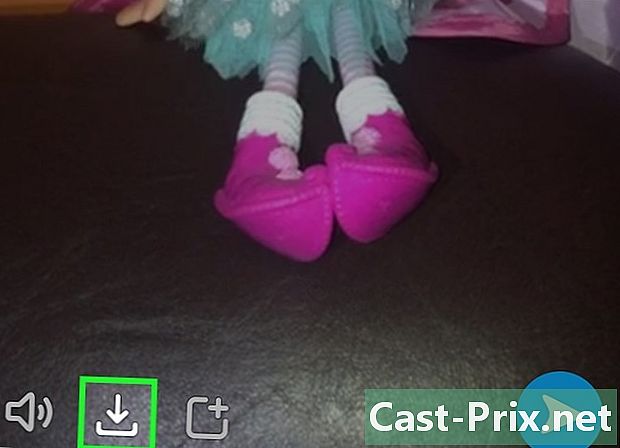
Zapisz Snap. Naciśnij strzałkę w dół, aby dodać Snap do swoich wspomnień. Znajduje się na dole ekranu, obok timera.- Pamięci to zdjęcia i filmy zapisane w Snapchacie.
- Snapchat zapisuje wspomnienia w domyślnym albumie w aplikacji.
-

Naciśnij białą strzałkę. Znajduje się w prawym dolnym rogu ekranu. -
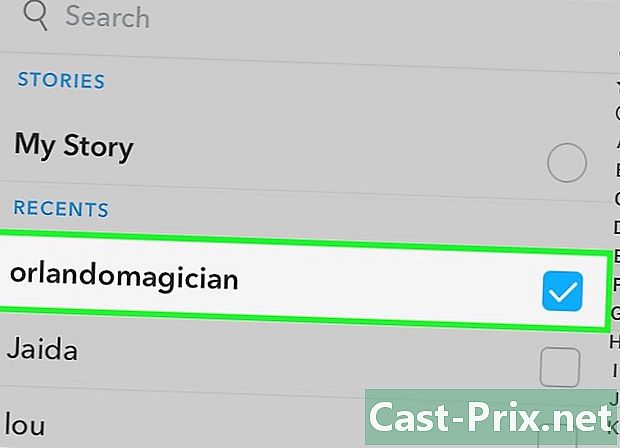
Wybierz kontakty. Stuknij nazwiska swoich znajomych. Każdy wybrany kontakt otrzyma Snap podczas jego wysyłania.- Możesz także nacisnąć Moja historia u góry ekranu, aby wszyscy Twoi znajomi mogli zobaczyć Snap po jego opublikowaniu.
-
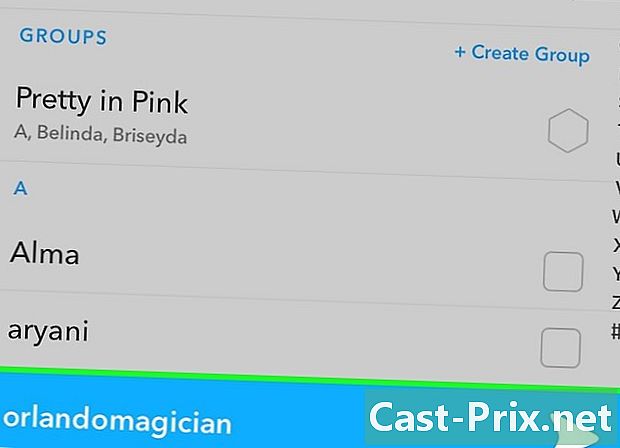
Naciśnij białą strzałkę. Naciśnij ponownie, aby wysłać Snap do wybranych kontaktów lub opublikować jako Story. -
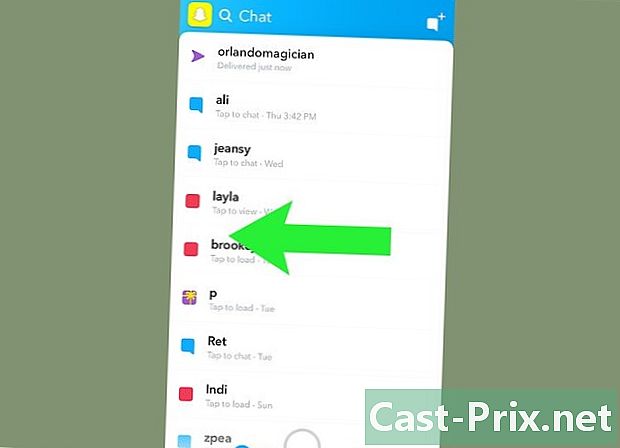
Przesuń w lewo. Powrócisz do ekranu aparatu. -
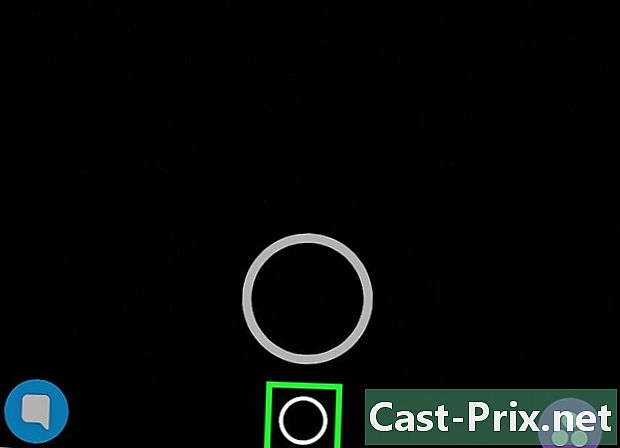
Otwórz wspomnienia. Naciśnij małe kółko pod przyciskiem aparatu, aby uzyskać dostęp do wspomnień. Stamtąd masz kilka opcji.- Szybko dotknij najnowszej Snap, aby wyświetlić go w trybie pełnoekranowym.
- W trybie pełnoekranowym przesuń palcem w prawo lub w lewo, aby przewijać Przyciągania.
- Przesuń w dół, gdy Snap jest wyświetlany na pełnym ekranie, aby powrócić do strony Pamięci.
- Możesz także zapisać swoje wspomnienia w telefonie.
Metoda 2 Wyświetl wysłane do czatu
-
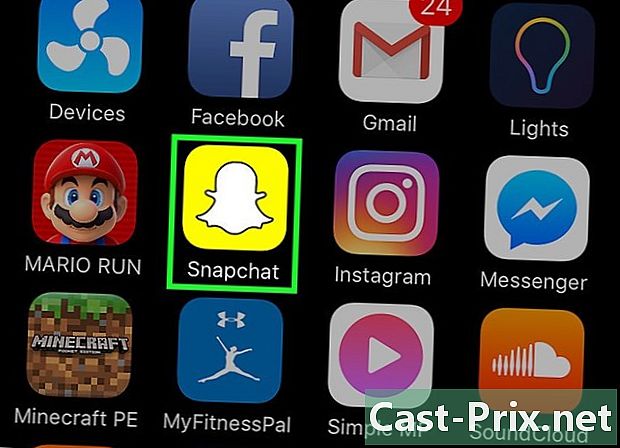
Otwórz Snapchat. Stuknij ikonę przedstawiającą białego ducha na żółtym tle.- Jeśli nie masz połączenia, naciśnij Zaloguj się i wprowadź swoją nazwę użytkownika (lub adres e-mail) i hasło.
-

Przesuń w prawo. Dostęp do menu czatu. -
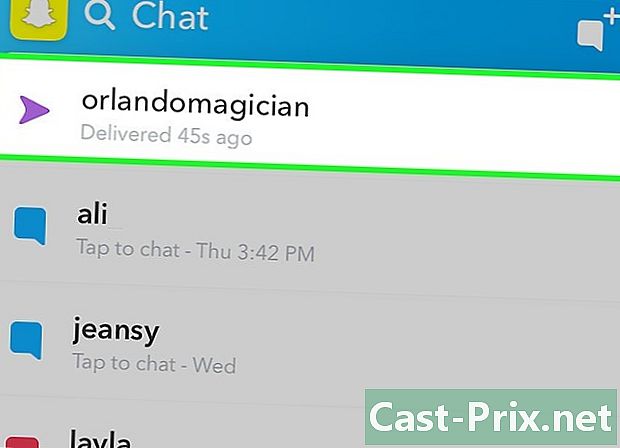
Wybierz przyjaciela Stuknij kontakt, któremu chcesz udostępnić, aby otworzyć okno czatu dla tego konkretnego kontaktu.- Możesz także wpisać nazwę kontaktu w pasku wyszukiwania u góry aplikacji, aby go wyszukać.
-
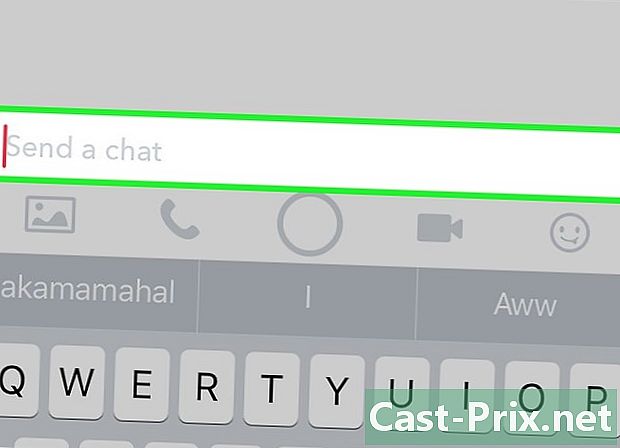
Wpisz jeden. Wpisz to w polu Wyślij czat na dole ekranu.- Stuknij ikonę w lewym dolnym rogu, aby uzyskać dostęp do zdjęć i wybierz jeden.
-
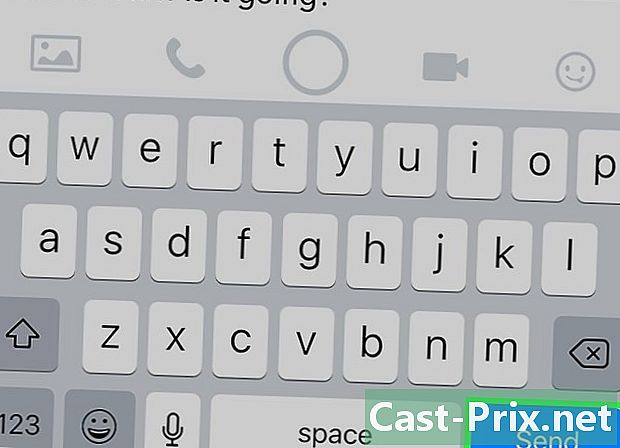
Naciśnij wyślij. Zostanie wysłany bezpośrednio do wybranego kontaktu. -
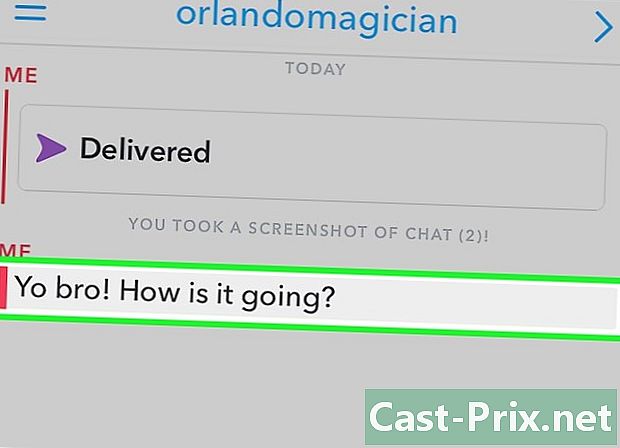
Zapisz to. Po wysłaniu naciśnij i przytrzymaj palec. Po około sekundzie powinieneś zobaczyć powiadomienie „Zapisane” po lewej stronie czatu.- Możesz także zrobić zrzut ekranu z rozmowy.
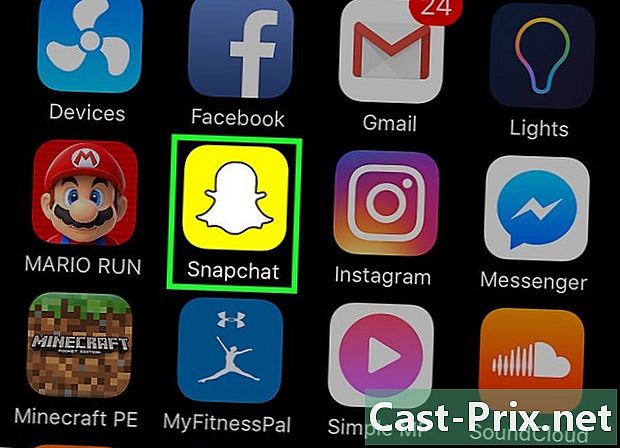
- Jeśli dobrze dogadujesz się z odbiorcą Snap, możesz poprosić go o zrobienie zrzutu ekranu w recepcji i wysłanie go do ciebie.
- Zwróć uwagę na wysyłaną treść. Po przesłaniu Snapchata nie będzie można kontrolować, kto go zobaczy.